- Safariは、Webサイトからファイルをダウンロードできる強力で使いやすいアプリケーションですが、ファイルが破損しているとダウンロードに失敗する場合があります。
- ほとんどの場合、ブラウザまたはMacを再起動すると問題が解決します。
- それでも問題が解決しない場合は、以下で説明するように、スペースやその他の解決策をクリアすることができます。

バツダウンロードファイルをクリックしてインストールします
このソフトウェアは、一般的なコンピューターエラーを修復し、ファイルの損失、マルウェア、ハードウェア障害からユーザーを保護し、パフォーマンスを最大化するためにPCを最適化します。 3つの簡単なステップでPCの問題を修正し、ウイルスを今すぐ削除します。
- RestoroPC修復ツールをダウンロードする 特許技術が付属しています (利用可能な特許 ここ).
- クリック スキャン開始 PCの問題を引き起こしている可能性のあるWindowsの問題を見つけるため。
- クリック 全て直す コンピュータのセキュリティとパフォーマンスに影響を与える問題を修正するため。
- Restoroはによってダウンロードされました 0 今月の読者。
Safariは優れたブラウザになる可能性がありますが、非常に煩わしい場合もあります。 発生する可能性のある最も一般的なエラーの1つは、Safariがファイルをダウンロードできないことです。 これは通常、ダウンロード中の破損または破損したデータファイルが原因で発生します。
このエラーの問題は、修正方法に関する情報があまり得られないことです。 根本的な問題を明らかにするために、さまざまな方法を試す必要があるかもしれません。
ブラウザが正常に動作しない場合は、正常に動作するようになるまで一時的に別のブラウザに切り替える以外に方法がない場合があります。 あなたはできる Safari forWindows10をダウンロードする それがうまくいくかどうか試してみてください。
Mac以外にも、ユーザーは次の問題で同様の問題が発生したと報告しています。
- SafariはこのファイルをiPhoneにダウンロードできません –これは主に、Safariモバイルバージョンからダウンロードしようとしている電話ユーザーに発生します。
- SafariはこのファイルをiPadにダウンロードできません –これは、Safariブラウザを使用しているときにiPadを使用しているユーザーに発生します。
- Safariはこのファイルウォレットをチケットマスターにダウンロードできません –これは通常、ファイルをAppleウォレットに保存しようとしたときに発生しますが、チケットマスターの販売者がパスをサポートしていないために保存できません。
- Safariはpkpassでこのファイルをダウンロードできません –これは通常、正しいバージョンの証明書を使用していない場合に発生します。 パスが一致しない場合、ファイルのダウンロードに失敗します。
別のブラウザで同じWebサイトにアクセスして、機能するかどうかを確認できます。 もしそうなら、問題はSafariがダウンロードされないことであり、ファイル自体ではありません。
Safariでファイルをダウンロードできないのはなぜですか?
専門家のヒント: 一部のPCの問題は、特にリポジトリの破損やWindowsファイルの欠落に関しては対処が困難です。 エラーの修正に問題がある場合は、システムが部分的に壊れている可能性があります。 マシンをスキャンして障害を特定するツールであるRestoroをインストールすることをお勧めします。
ここをクリック ダウンロードして修復を開始します。
Safariがファイルをダウンロードできない一般的な原因には、次のようなものがあります。
- 遅いインターネット接続 –インターネット接続がない場合、またはインターネット接続が遅すぎる場合、ダウンロードは保留中になるか、完了する前にキャンセルされます。
- ウェブサイトはダウンロードを許可していません –多くのWebサイトには、ユーザーがファイルをダウンロードできないようにするセキュリティ設定があるため、ダウンロードエラーが発生し続けます。 あなたが疑問に思っているなら: SafariがファイルをAppleウォレットにダウンロードできないのはなぜですか? これは、アンチウイルスが最初にマルウェアをスキャンするために、最初に携帯電話に保存する必要があるためです。
- 破損したダウンロードファイル –ダウンロードしようとしているファイルが標準のWebページではなく、アプリケーションまたはその他の種類のファイルである場合は、ダウンロードが破損している可能性があります。
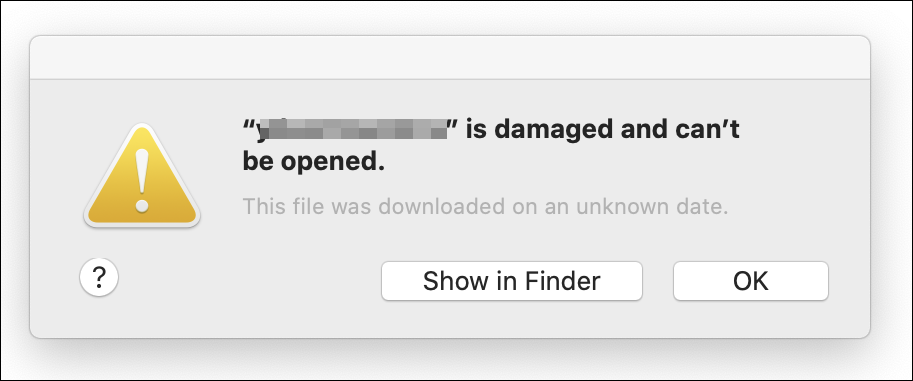
- ファイルがデバイスに対して大きすぎます –次のようなメッセージが表示された場合 十分なディスク容量がないため、Safariはこのファイルをダウンロードできません、ダウンロードを正常に完了するのに十分なスペースができるまで、重要ではないファイルを削除することを検討してください。
- ブラウザ拡張機能がダウンロードをブロックしています –一部のブラウザ拡張機能は、Safariでのファイルのダウンロードを妨げる可能性があります。 Safariの設定で有効になっている拡張機能を確認し、ファイルのダウンロード中にアクティブ化する必要のない拡張機能を無効にします。
- サポートされていないアプリまたはブラウザバージョンを使用しています – Webブラウザが最新リリースより古い場合、ファイルをダウンロードできない場合があります。 お使いのデバイスには、サポートされていないバージョンのSafariアプリがインストールされている場合もあります。 デバイスの設定アプリをチェックして、利用可能なアップデートがあるかどうかを確認します。
あなたはまた尋ねているかもしれません: SafariがiPadにファイルをダウンロードできないのはなぜですか? OSは特定のファイル形式のみをサポートしているため、ダウンロードするファイルが要件を満たしていることを確認する必要があります。
Safariにファイルのダウンロードを許可するにはどうすればよいですか?
1. 拡張機能を無効にする
- 案内する サファリ メニューバーで、 Safari拡張機能。

- 下 拡張機能 タブで、アンインストールする拡張機能を選択し、をクリックします アンインストール.
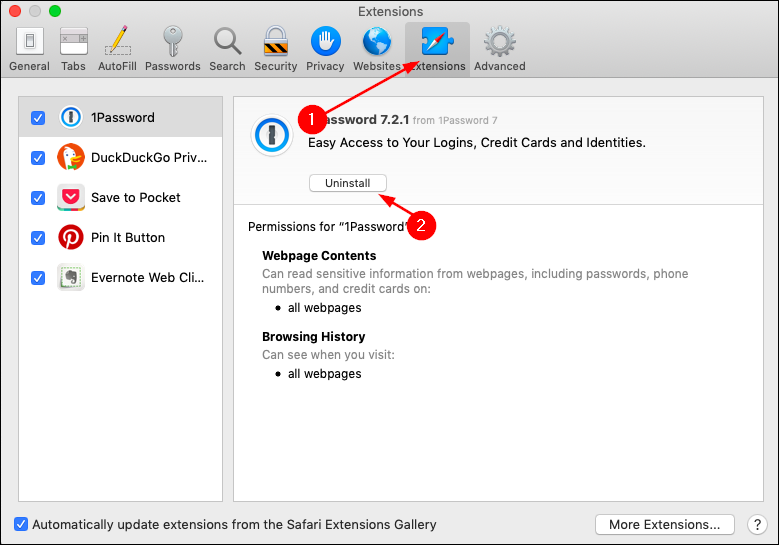
2. キャッシュの消去
- 案内する Safarメニューバーでiを選択し、 環境設定。

- クリックしてください 詳細設定タブ とチェック メニューバーに[開発]メニューを表示する 箱。
![[詳細設定]タブSafari](/f/6838ad2ee52f1966e82ab4b19dcbf806.png)
- 選択する 発展させる メニューバーでクリックします 空のキャッシュ.
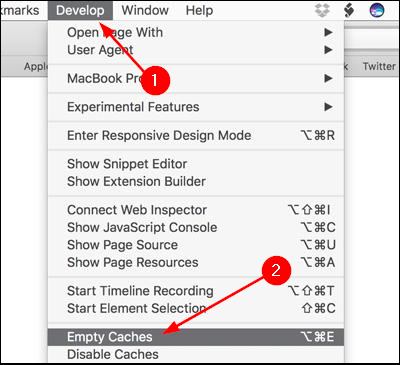
3. 他のソースからのダウンロードを許可する
- 案内する Safarメニューバーでiを選択し、 環境設定。

- 選択する セキュリティとプライバシー 次に、 AppStoreと特定された開発者 下のボックス からダウンロードしたアプリを許可します。

身元不明の開発者からのアプリを許可すると、インストール時にすべてのアプリがデバイス全体にアクセスできるようになることに注意してください。 これには、データを盗んだり、電話を乗っ取ったりする可能性のあるアプリケーションが含まれます。
- Windows 10、11、MacでChromeブックマークを取り戻す5つの方法
- Windows10用のSafariブラウザをダウンロードしてインストールします
- グループポリシーで欠落しているIE統合の構成を修正する方法
- WindowsXP用のSafariブラウザをダウンロードしてインストールします
システムが脆弱性にさらされるのを防ぐために、ファイルをダウンロードしているサイトを信頼していることを確認してください。 安全上のヒントとして、私たちはあなたをお勧めします VPNをインストールしてIDを保護します 保護の追加レイヤーとして。
次のような他の関連する問題に直面した場合 WindowsがiPadを認識しない、その方法については、包括的なガイドを参照してください。
どのようなヒントが得られたかについてのフィードバックをお待ちしています。 以下にコメントを残してください。
 まだ問題がありますか?このツールでそれらを修正します:
まだ問題がありますか?このツールでそれらを修正します:
- このPC修復ツールをダウンロードする TrustPilot.comで素晴らしいと評価されました (ダウンロードはこのページから始まります)。
- クリック スキャン開始 PCの問題を引き起こしている可能性のあるWindowsの問題を見つけるため。
- クリック 全て直す 特許技術の問題を修正する (読者限定割引)。
Restoroはによってダウンロードされました 0 今月の読者。


